Auf dieser Seite wird gezeigt, wie Sie eine HTTP-Funktion der 2. Generation mithilfe von Cloud Functions mit Cloud Code erstellen, herunterladen, bereitstellen und aufrufen.
Hinweise
- Sign in to your Google Cloud account. If you're new to Google Cloud, create an account to evaluate how our products perform in real-world scenarios. New customers also get $300 in free credits to run, test, and deploy workloads.
-
In the Google Cloud console, on the project selector page, select or create a Google Cloud project.
Roles required to select or create a project
- Select a project: Selecting a project doesn't require a specific IAM role—you can select any project that you've been granted a role on.
-
Create a project: To create a project, you need the Project Creator
(
roles/resourcemanager.projectCreator), which contains theresourcemanager.projects.createpermission. Learn how to grant roles.
-
Verify that billing is enabled for your Google Cloud project.
-
Enable the Cloud Functions, Cloud Build, Artifact Registry, Cloud Run, Logging, and Pub/Sub APIs.
Roles required to enable APIs
To enable APIs, you need the Service Usage Admin IAM role (
roles/serviceusage.serviceUsageAdmin), which contains theserviceusage.services.enablepermission. Learn how to grant roles. -
In the Google Cloud console, on the project selector page, select or create a Google Cloud project.
Roles required to select or create a project
- Select a project: Selecting a project doesn't require a specific IAM role—you can select any project that you've been granted a role on.
-
Create a project: To create a project, you need the Project Creator
(
roles/resourcemanager.projectCreator), which contains theresourcemanager.projects.createpermission. Learn how to grant roles.
-
Verify that billing is enabled for your Google Cloud project.
-
Enable the Cloud Functions, Cloud Build, Artifact Registry, Cloud Run, Logging, and Pub/Sub APIs.
Roles required to enable APIs
To enable APIs, you need the Service Usage Admin IAM role (
roles/serviceusage.serviceUsageAdmin), which contains theserviceusage.services.enablepermission. Learn how to grant roles. - Installieren Sie Git. Git ist zum Kopieren von Beispielen auf Ihren Computer erforderlich.
- Installieren Sie das Cloud Code-Plug-in, falls noch nicht geschehen.
Klicken Sie auf
Cloud Code und maximieren Sie dann den Abschnitt Cloud Functions.
Klicken Sie auf Hinzufügen Funktion erstellen und wählen Sie eine Vorlage aus.
Rufen Sie den Pfad auf, in dem Sie die neue Funktion erstellen möchten, geben Sie einen Namen für die Funktion ein und wählen Sie Neue Anwendung erstellen aus.
Wenn der Ordner Ihrer Anwendung nicht automatisch im Explorer angezeigt wird, klicken Sie auf Aktualisieren Aktualisieren.
Die Datei
launch.jsonenthält die erforderlichen Konfigurationen für Ihre Funktion:{ "configurations": [ { "name": "Deploy Cloud Function", "type": "cloudcode.cloudfunctions", "request": "launch", "functionName": "function-hello-world", "gen": "GEN_2", "entryPoint": "helloHttp", } ] }Klicken Sie auf
Cloud Code und maximieren Sie dann den Abschnitt Cloud Functions.
Maximieren Sie das Google Cloud -Projekt-Snippet, klicken Sie mit der rechten Maustaste auf die Funktion, die Sie herunterladen möchten, und wählen Sie In neuen Arbeitsbereich herunterladen aus.
Geben Sie bei Aufforderung einen Namen für die neue Anwendung ein und klicken Sie auf Neue Anwendung erstellen.
Dadurch wird die Funktion auf Ihren lokalen Computer heruntergeladen und in einem neuen Arbeitsbereich in Ihrer IDE geöffnet.
Klicken Sie mit der rechten Maustaste auf eine Funktion und wählen Sie Funktion bereitstellen aus.
Wählen Sie im Quickpick-Menü ein Google Cloud Projekt aus, für das Sie die Funktion bereitstellen möchten.
Wählen Sie eine Region aus, in der die Funktion bereitgestellt werden soll.
Wählen Sie eine Laufzeit aus.
Die Bereitstellung der Funktion kann einige Minuten dauern. Während der Ausführung wird eine progress_activity-Fortschrittsanzeige eingeblendet. Nach Abschluss wird ein check_circle-Häkchen angezeigt. Wenn der Vorgang fehlschlägt, wird ein Fehler-Symbol angezeigt.
Wenn die Bereitstellung fehlschlägt, lesen Sie die Fehlermeldung auf dem Tab Ausgabe. Wenn Sie auf den Link klicken, werden Sie zu den Build-Logs in der Google Cloud -Konsole weitergeleitet und erhalten weitere Details zum Fehler.
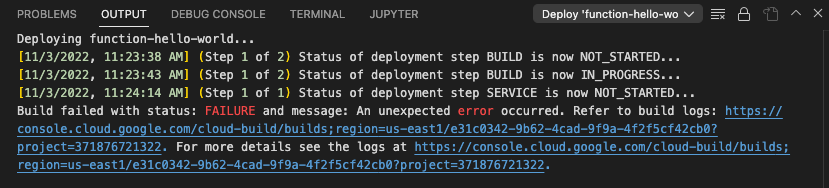
Optional: Sobald die Funktion bereitgestellt ist, können Sie die folgenden Aktionen ausführen:
Wenn Sie schreibgeschützte Dateien Ihrer bereitgestellten Funktion aufrufen möchten, maximieren Sie die Funktion und maximieren Sie dann den Ordner Quellcode. Hier sehen Sie
launch.jsonunter.vscode, dem bereitgestellten Code undpackage.json.Wenn Sie die Funktion in der Google Cloud -Konsole aufrufen möchten, klicken Sie mit der rechten Maustaste auf die Funktion und wählen Sie In Cloud Console öffnen aus. Wenn Sie dazu aufgefordert werden, wählen Sie Öffnen aus.
Wenn Sie die Metadaten der Funktion bearbeiten möchten, klicken Sie mit der rechten Maustaste auf die Funktion und wählen Sie Metadaten in der Cloud Console bearbeiten aus.
Wenn Sie Logs der bereitgestellten Funktion ansehen möchten, klicken Sie mit der rechten Maustaste auf die Funktion und wählen Sie Logs ansehen aus.
Klicken Sie mit der rechten Maustaste auf die Funktion und wählen Sie Funktion über HTTP aufrufen aus.
Wählen Sie in der daraufhin angezeigten Schnellauswahl Funktion über HTTP auslösen eine der beiden Optionen aus:
Standard: Ein Terminal wird in der IDE geöffnet und ein Befehl zum Ausführen der Funktion in Google Cloudwird ausgeführt.
Argumente aus JSON-Datei importieren: Bei dieser Option wird der Inhalt der ausgewählten JSON-Datei in einen String umgewandelt und mit
-d '{übergeben. Das ist nützlich, wenn Sie eine Eingabe für Ihre Funktionen haben und sie speichern möchten, damit Sie sie nicht immer wieder neu eingeben müssen.
- Weitere Informationen zum Arbeiten mit Cloud Functions, zum Verwalten Ihres Arbeitsbereichs oder zum Einrichten einer lokalen Entwicklungsumgebung finden Sie in der Übersicht.
Funktion erstellen
Wenn Sie bereits eine Funktion erstellt haben, können Sie eine vorhandene Funktion in einen neuen Arbeitsbereich herunterladen und sie lokal bearbeiten.
So erstellen Sie eine neue Funktion anhand eines Beispiels:
Weitere Informationen zum Erstellen mehrerer Funktionen in einem einzelnen Arbeitsbereich finden Sie unter Funktionen in VS Code-Arbeitsbereich verwalten.
Vorhandene Funktion in einen neuen Arbeitsbereich herunterladen
So laden Sie eine Funktion in einen neuen Arbeitsbereich herunter:
Funktion bereitstellen
So rufen Sie eine Funktion auf:
Funktion aufrufen
Mit dem Aufrufen einer Funktion können Sie die bereitgestellte Funktion in derGoogle Cloud Console über das integrierte Terminal der IDE ausführen. So rufen Sie eine Funktion auf:

